Av Sreelakshmi Menon
Du har kanskje kommet over en situasjon der volumkontrollknappen mangler på oppgavelinjen. Dette kan skape problemer når du prøver å se favorittvideoen din på YouTube eller en lyd du ønsker. Problemet oppstår når ikonet er gråtonet og du ikke kan åpne det. Du kan gjøre noen endringer i Innstillingene og løse dette problemet. Hvis dette ikke fungerer, kan du bruke Oppgavebehandling eller gruppepolicyeditor for å løse det. Dette innlegget forteller deg hvordan du kan bruke alle de tre metodene i enkle trinn.
Først og fremst, la oss se hvordan vi kan få tilbake volumknappen ved å slå noen alternativer i Innstillinger. Følg trinnene nedenfor
- Klikk på Windows-ikonet og åpne Innstillinger.
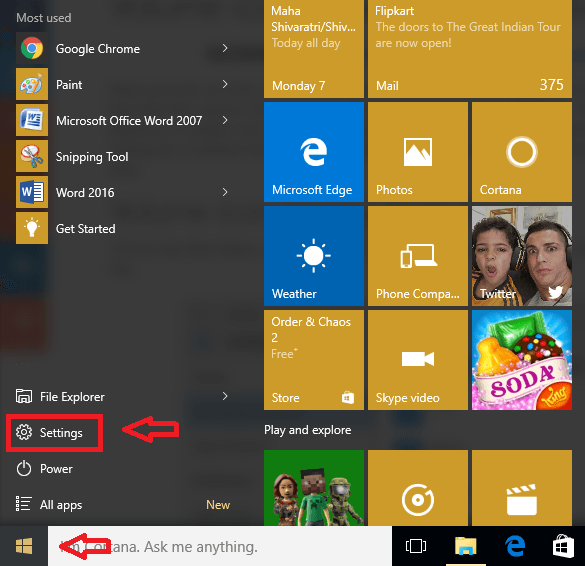
- Åpen System.
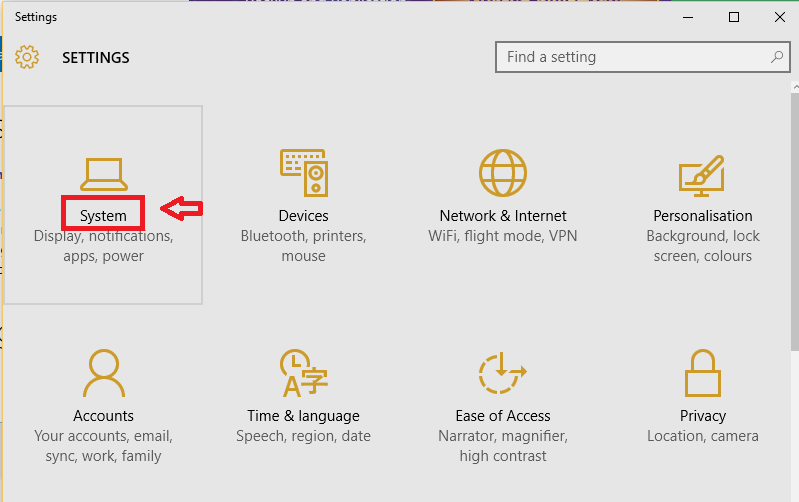
- Klikk på Varsler og handlinger.
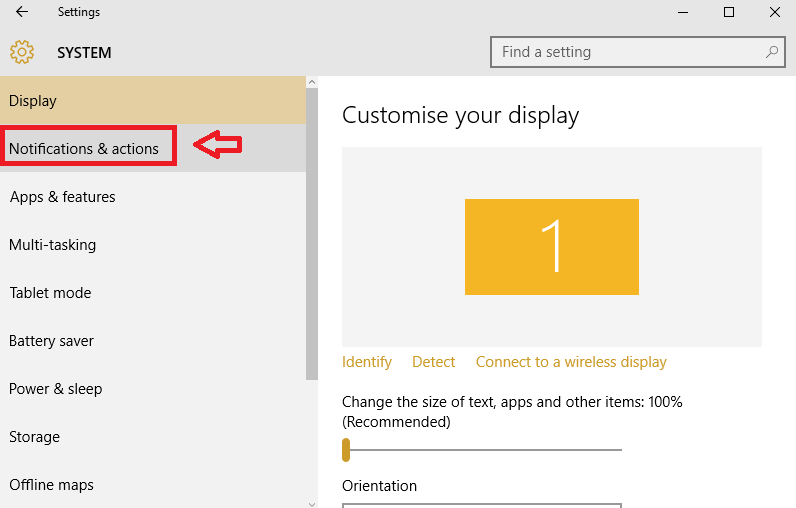
- Klikk på på høyre side av vinduet Slå systemikonene på eller av.

Bytt knappen ved siden av Volum for å slå den på.

Alternativ metode for å åpne innstillinger
Du kan også åpne innstillinger ved hjelp av en alternativ metode. For dette:
- Høyreklikk hvor som helst på oppgavelinjen. Klikk på Eiendommer.
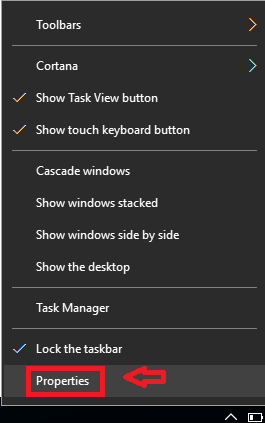
- I vinduet Egenskaper for oppgavelinjen og startmenyen som åpnes, klikker du på Tilpass tilsvarer varslingsområdet. Dette åpner Innstillinger.

- Klikk videre på Slå systemikonene på eller av.
- Bytt knappen ved siden av Volum.
Hvis dette ikke fungerer, kan du prøve å starte Explorer på nytt. Dette er hvordan:
- Høyreklikk hvor som helst på oppgavelinjen. Åpen Oppgavebehandling.

- Klikk på explorer.exe og klikk på Avslutt oppgave under.

- Klikk deretter på Fil etterfulgt av Kjør ny oppgave.
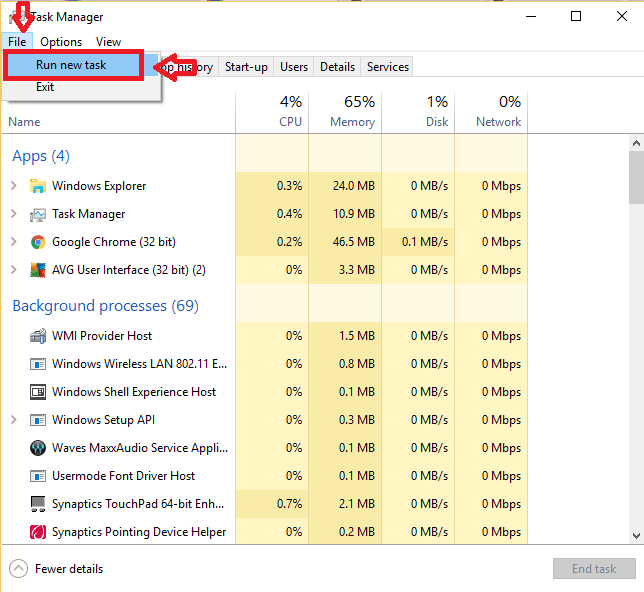
- Skriv inn i vinduet Opprett nytt oppgave som åpnes explorer.exe og klikk OK.
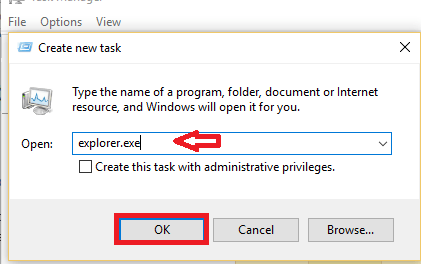
Hvis Explorer krasjer ofte og du må starte den på nytt, kan du opprette en snarvei og beholde den. Dette kan være nyttig. For dette:
- Åpne en notisblokkfil og skriv inn følgende kommando i den:

- Klikk på Fil etterfulgt av Lagre som.
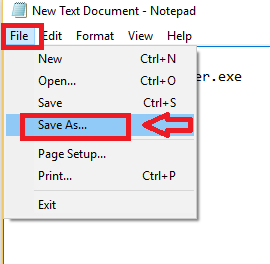
- Velg Lagre som type som Alle filer og lagre filen med utvidelsen .flaggermus.

Dette vil skape et ikon på skrivebordet. Klikk på den hver gang du vil starte Explorer på nytt.
- Klikk Vinn + R for å starte Run. Type gpedit.msc i det gitte feltet. Klikk OK.
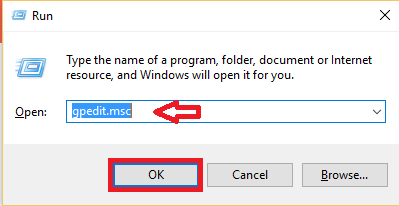
- Utvide Administrative maler. Klikk deretter på Start-menyen og oppgavelinjen.
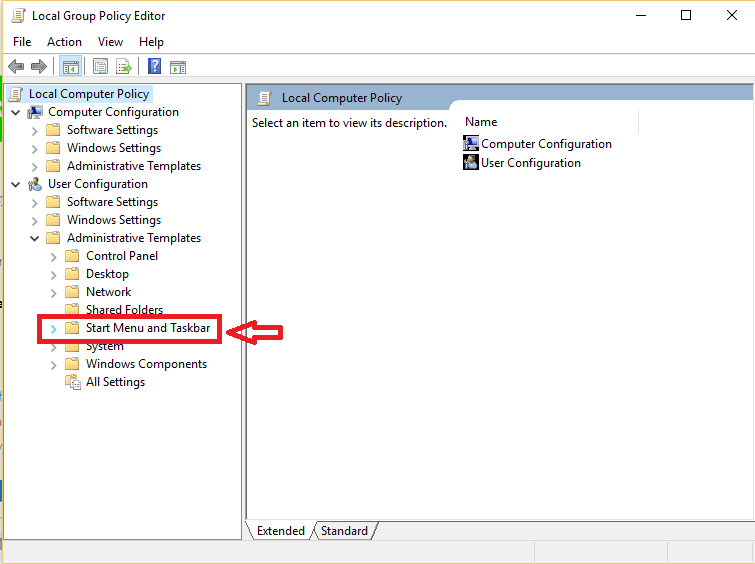
- På høyre side, spot Fjern volumkontrollikonet. Dobbeltklikk på den.
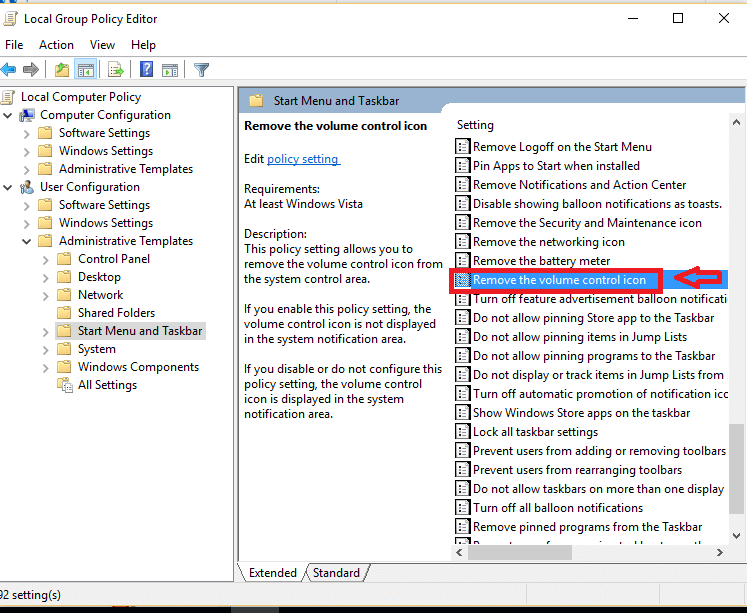
- Kontroller at innstillingen er Ikke konfigurert eller Funksjonshemmet. Klikk OK.
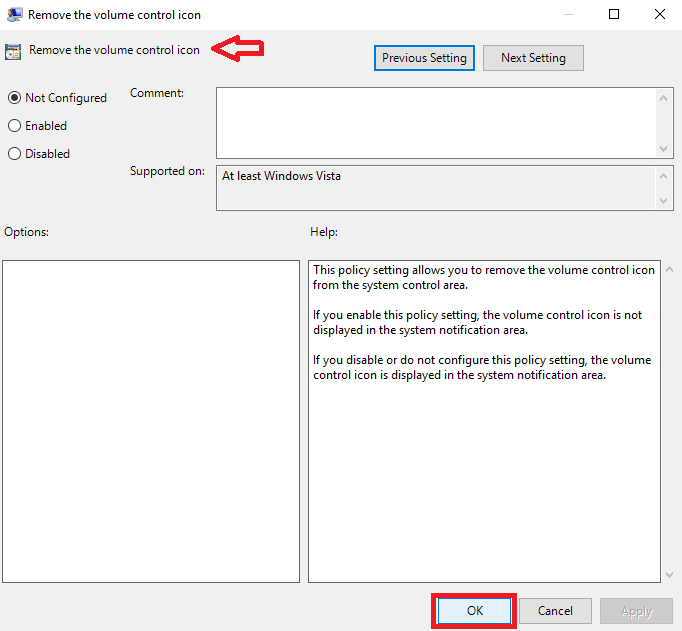
Enhver av disse justeringene må ideelt sett bringe volumkontrollikonet tilbake til normal funksjon.


